YouTubeチャンネルの詳細設定では様々なことを行うことができます。それでは、以下の内容で詳しく説明していきましょう。
MiniTool Video Converterクリックしてダウンロード100%クリーン&セーフ
YouTubeチャンネルの詳細設定にアクセスする方法
ステップ1. YouTubeアカウントにサインインして、プロフィールアイコンをクリックします。
ステップ2.展開メニューから「YouTube Studio」をクリックします。
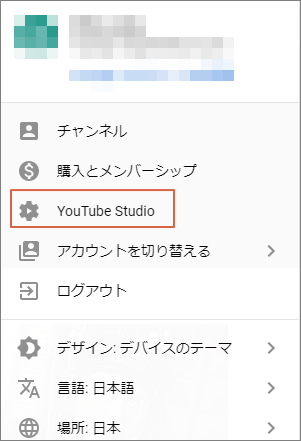
ステップ3. 左側のメニューの「設定」をクリックします。
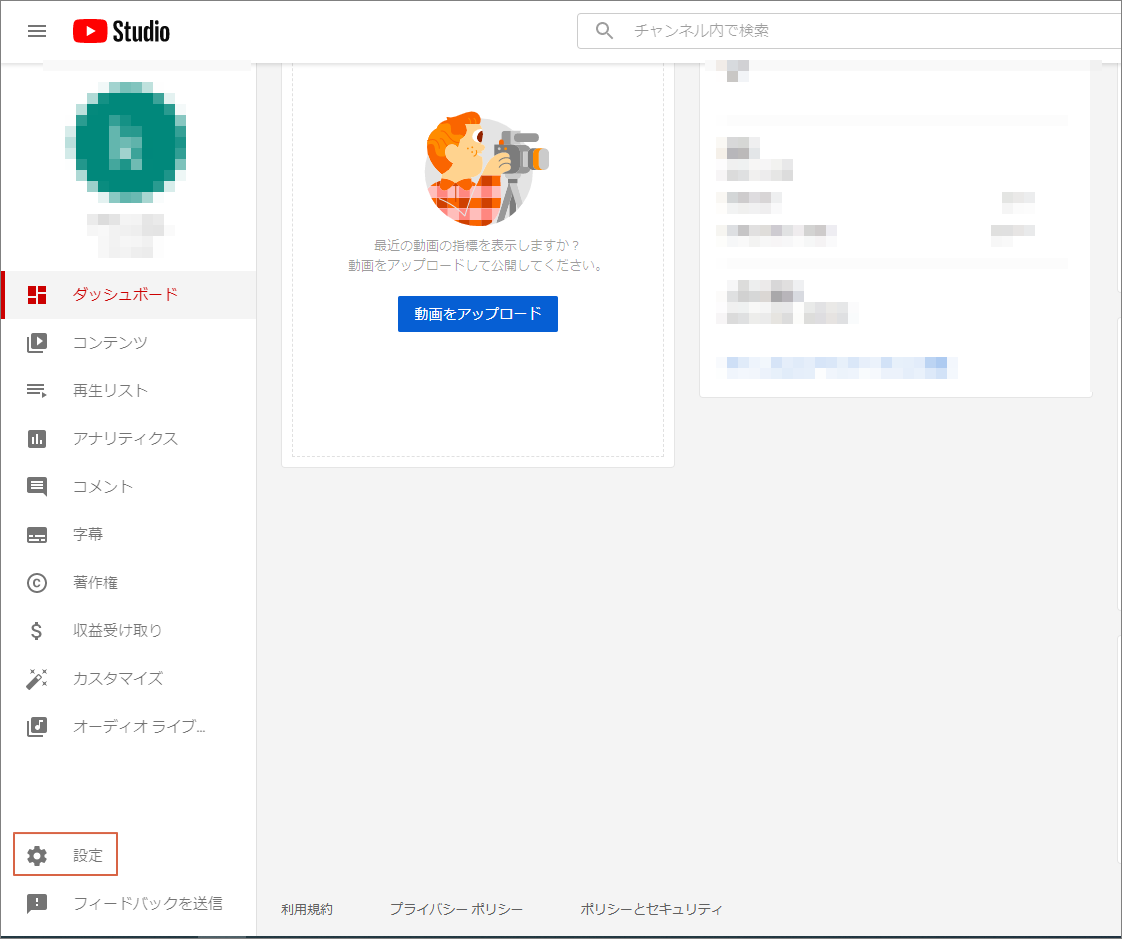
ステップ4. 「チャンネル」をクリックします。
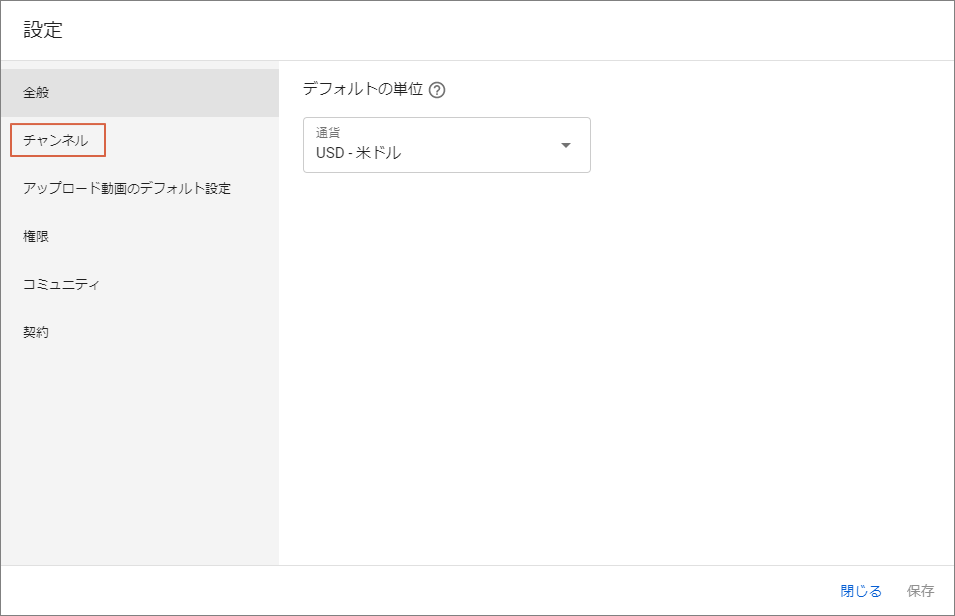
ステップ5. 「詳細設定」セクションに移動します。
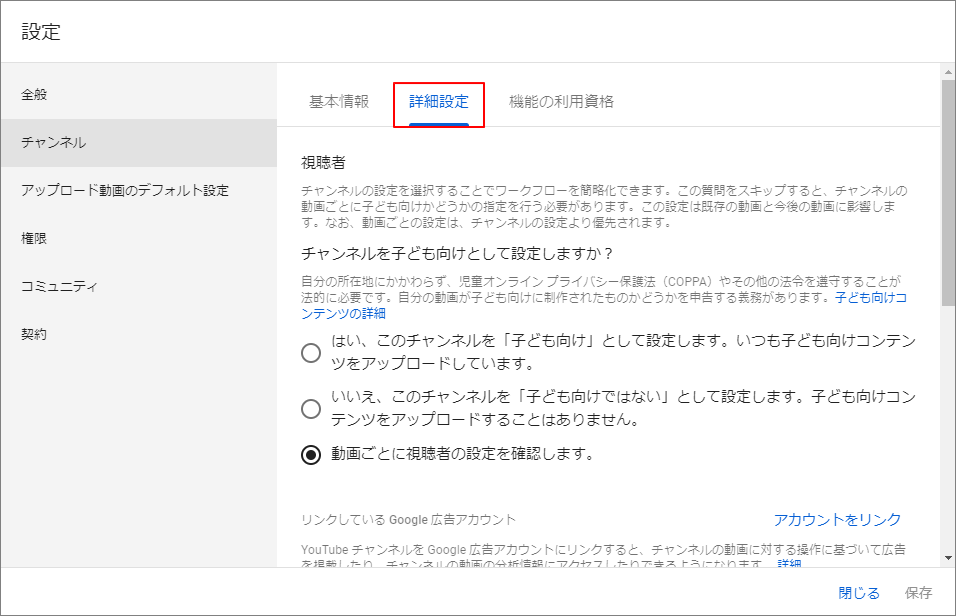
YouTubeチャンネルの詳細設定で行える変更
1. チャンネルを子供向けかどうかに設定する
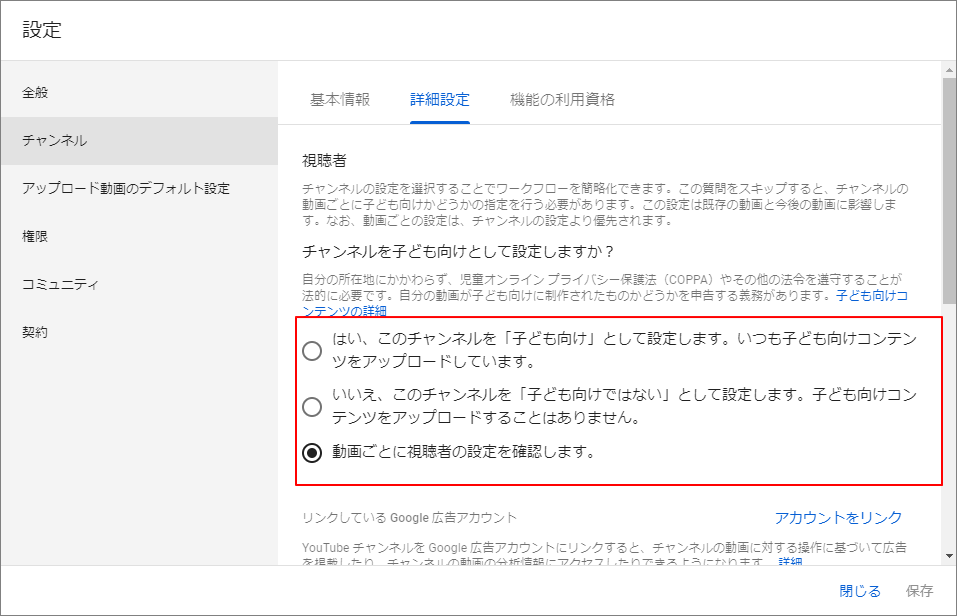
以下の3つのオプションがあります。
- 子供向けの動画を常にアップロードしていて、チャンネルを子供向けに設定したい場合は、最初のオプションを選択できます。
- 子供向けの動画をアップロードしたことがなく、チャンネルを子供向けに設定したくない場合は、2番目のセクションを選択できます。
- 3番目のオプションを選択すると、すべてのビデオにおいてこの設定を確認し直すことが必要です。
さらに、「リンクアカウント」をクリックしてYouTubeチャンネルをGoogle広告アカウントにリンクすることもできます。これにより、リンクされたGoogle広告アカウントでチャンネルの動画に基づいて広告を掲載し、YouTubeチャンネルの動画から洞察を得ることができます。
2. チャンネルの登録者数を表示するかどうかを設定する
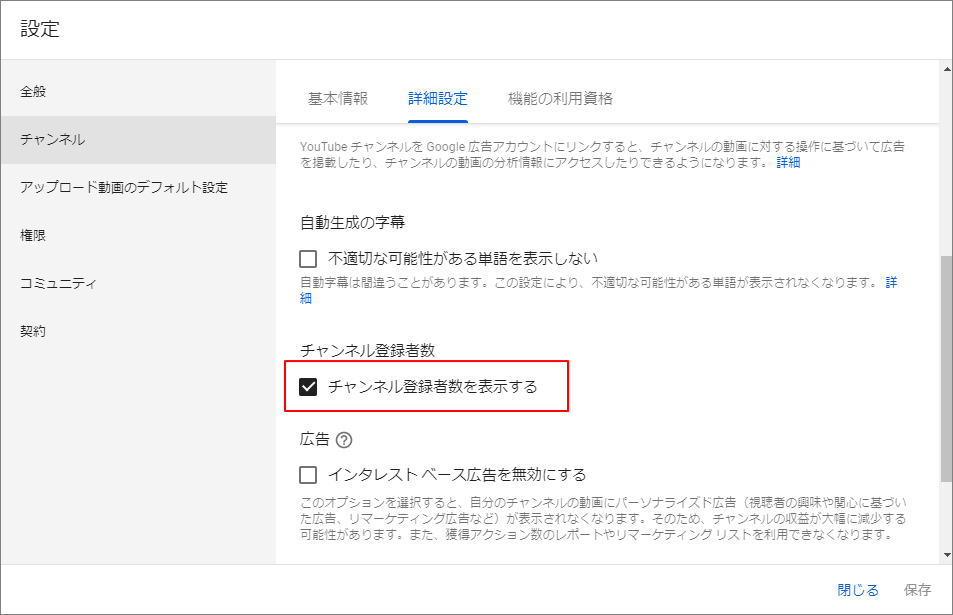
3.その他の設定
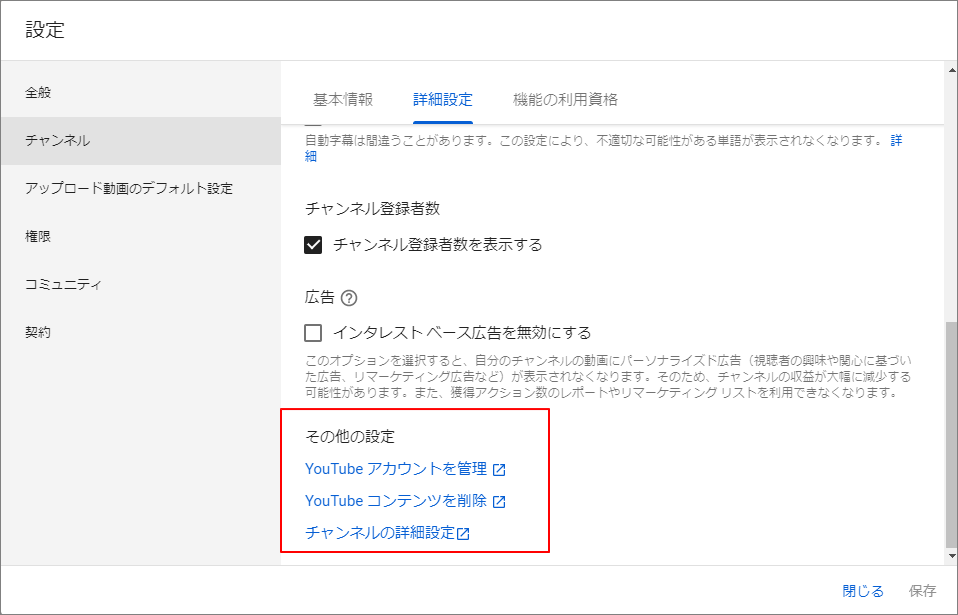
チャンネルの詳細設定
「チャネルの詳細設定」をクリックして、アカウント情報の設定、インタレストベース広告のブロック、AdWordsアカウントのリンク、チャンネルのおすすめとチャンネル登録者数の設定などの情報を管理できます。
YouTubeアカウントを管理
「YouTubeアカウントを管理」をクリックすると、YouTubeアカウントのインターフェースに移動して、表示する内容とYouTubeでの表示方法を選択できます。
YouTubeコンテンツを削除
「削除」または「チャンネルを非表示」をクリックして、YouTubeコンテンツを非表示にしたり、YouTubeのコンテンツを完全に削除したりすることもできます。
4. インタレストベース広告を無効にする
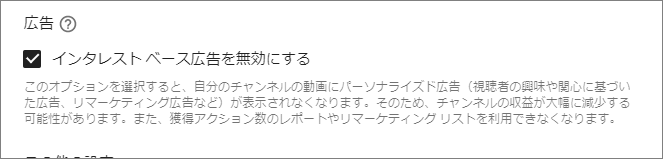
YouTubeには、大量のマーケティング広告や視聴者の興味に基づいた広告があります。 これらの広告が気に入らない場合は、このオプションを選択して、これらの広告がYouTubeチャンネルの動画に表示されないようにすることができます。
結語
この記事はYouTubeチャンネルの詳細設定を管理する方法を紹介しました。少しでもお役に立ちましたら幸いでございます。また、もしMiniToolについて何かご質問/ご意見がありましたら、お気軽に[email protected]までご連絡ください。


